『高速モード』についての解説
このページに記載した内容のPDFをダウンロードできます。ダウンロードはこちら。
1. 高速モードについて
高速モードは、ブロックエディタの「適用」ボタンを押した際に、サイトデーターの自動保存を行なわなくなるモードです。自動保存を行なわないことで、編集時の「適用」ボタンを押した際の処理を高速化させます。
なお、v.2.11では、この高速モードをオンにしないデフォルトの状態でも、全体的な処理が高速化がされています。
そのためこの高速モードは、v.2.11にアップデートしてもなお、お使いのマシンで適用ボタンの処理速度が異常に遅いと感じる場合のみご使用くださいますようお願いします。
なお、適用ボタンの処理速度は、編集するサイトデーターのページ数や内容のデータ量に比例します。
2. 高速モードをオンにする手順
1. 環境設定を開きます
【Macの場合】
メニューバーより「BiND2→環境設定」にて開きます。
【Windowsの場合】
メニューバーより「編集→環境設定」にて開きます。
「ブロック適用の高速化」のチェックボックスをオンにします。

2.ブロック適用の高速化についての注意点が表示されます
よくお読みになった上で「はい」か「いいえ」のどちらかをクリックしてください。
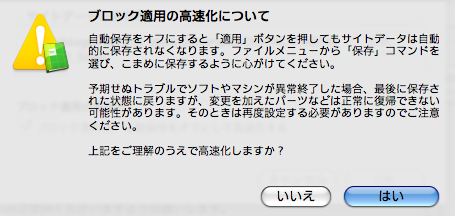
3.高速化モードがオンの状態で、ブロックエディタの「適用」ボタンをクリックします
高速化されていることが分かります。
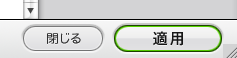
4.サイトデーターを手動で保存します
「適用」ボタンを押しただけでは、サイトデーターの自動保存は行なわれていません。
そこでファイルメニューから「保存」を選び、こまめにサイトデーターを手動で保存することを心がけてください。
「保存」の処理は、手動で「保存」コマンドを実行した場合と、サイトシアターに戻るとき、アプリケーションを終了するときに実行されます。
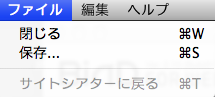
5.高速化モードをオフにする方法
「環境設定」からチェックボックスをオフにしてください。
なお、高速モードのオン、オフは、アプリケーション全体での一括設定です。サイト毎の個別設定はできません。
補足:サイトデーターが保存されない状態でマシンやアプリケーションが異常終了した場合
最後に「保存」コマンドが実行された状態のサイトデーターに戻ります。その際、ブロックエディタ上に「?」マークのパーツとして表示されることがあります。「?」マークのパーツは、画像や各種パーツが正常に保存されなかったことを意味します(画像のソースがない/設定が不十分 など)。その場合には、「?」マークを削除し、再度パーツを挿入してください。